win10系统设置虚拟内存为非系统盘是什么
 发布于2023-10-13 阅读(0)
发布于2023-10-13 阅读(0)
扫一扫,手机访问
win10系统设置虚拟内存为非系统盘是什么?随着电脑的使用率越来越高,我们有时候可能会遇到对win10系统设置虚拟内存为非系统盘进行设置,如果我们需要对win10系统设置虚拟内存为非系统盘进行设置时,要怎么处理win10系统设置虚拟内存为非系统盘呢?很多小伙伴不知道怎操作,小编下面整理了石墨文档插入图片教程,如果你感兴趣的话,跟着小编一起往下看看吧!

win10系统设置虚拟内存为非系统盘的方案介绍
1.右击电脑——属性。
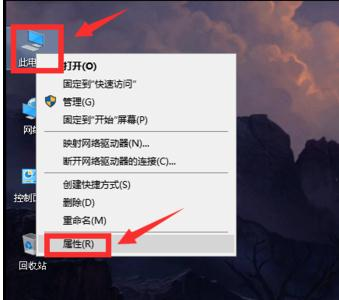
2.进入系统窗口后点击《高级系统设置》。
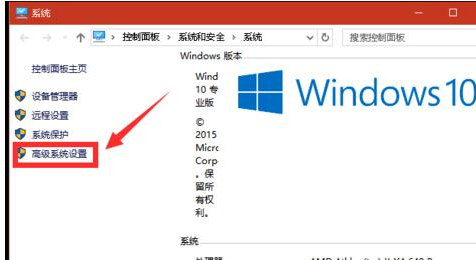
3.进入系统属性窗口后点击性能框中的《设置》。
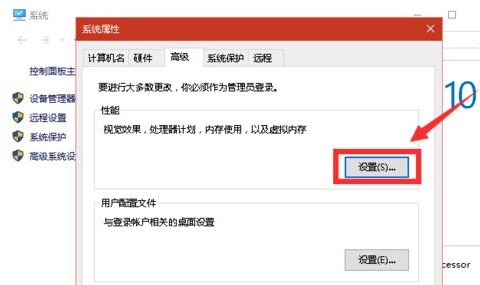
4.进入性能选项窗口后点击 《高级——更改》。
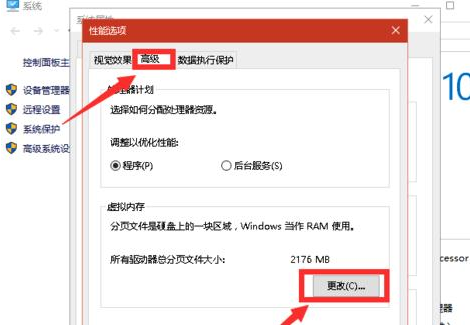
5.进入虚拟内存窗口后,把自动管理所有驱动器的分页文件大小,左侧复选框中的勾去掉。
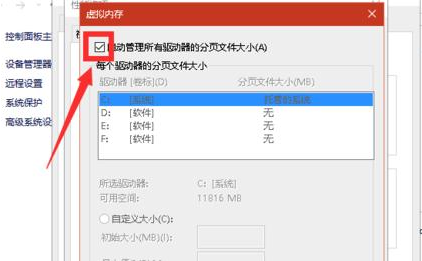
6. 选定自定义大小,
7. 在初始大小与最大值右侧复选框内输入“ 0“
8. 然后点击设置。
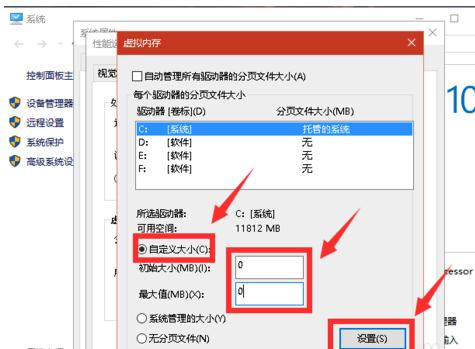
9.出现系统属性警告窗口点击是。
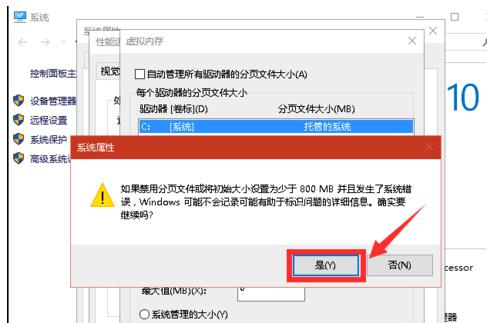
10. 在虚拟内存窗口中选定D盘,
11. 点击自定义大小,
12. 在初始大小与最大值右侧复选框内,输入相同的数值,
13. 点击设置。
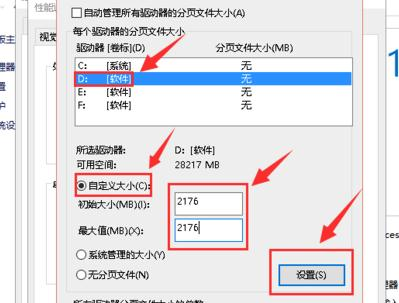
14.重启电脑。
以上就是【win10系统设置虚拟内存为非系统盘是什么-win10系统设置虚拟内存为非系统盘的方案介绍】全部内容了,更多精彩教程尽在本站!
本文转载于:https://www.chromezj.com/course/4149.html 如有侵犯,请联系admin@zhengruan.com删除
产品推荐
-

售后无忧
立即购买>- DAEMON Tools Lite 10【序列号终身授权 + 中文版 + Win】
-
¥150.00
office旗舰店
-

售后无忧
立即购买>- DAEMON Tools Ultra 5【序列号终身授权 + 中文版 + Win】
-
¥198.00
office旗舰店
-

售后无忧
立即购买>- DAEMON Tools Pro 8【序列号终身授权 + 中文版 + Win】
-
¥189.00
office旗舰店
-

售后无忧
立即购买>- CorelDRAW X8 简体中文【标准版 + Win】
-
¥1788.00
office旗舰店
-
 正版软件
正版软件
- 将win10投影到手机的步骤是什么?
- win10系统下的投影仪是我们经常会使用的东西,但是在使用的时候难免会遇见一些问题,因为要投影到各种仪器上,所以比较麻烦,今天给大家带来了win10投影仪的设置方法,具体的一起来看看吧。win10投影到手机的方法1、电脑开机,投影机开机,2、将连接在投影机上的VGA电缆插入到电脑对应接口上;3、有两种方法可以实现投影:(a).按下键盘上的"Windows"图标+P键,弹出4个选项,"仅计算机","复制","扩展","仅投影仪",根据需要,选择后三项中的某一项,鼠标点击即可;(b).在桌面空白处点击右键,选
- 8分钟前 手机 win 投影 0
-
 正版软件
正版软件
- 如何查找Windows 10电脑上的控制面板工具
- win10比起win7整体界面漂亮了许多,也更显得与时俱进。只是win10更新频率过快,有些补订还未充分测试就更新到用户电脑,导致的问题也不少。建议您的win10电脑不需要开启自动更新,这样真心对您的电脑不负责任。导致系统坏掉要小白一键重装来装系统就不划算了。控制面板是电脑集中管理程序的地方,在win7的时代您应该对这个工具有深深的了解。当到了win10之后,控制面板的功能也还是存在的,只是寻找的方法有些不一样。导致很多同学不知道在哪里找,并不是每个人都喜欢折腾的对吧,所以有些人不知道怎么打开也是合理的事
- 13分钟前 控制面板 Win10工具 电脑控面板 0
-
 正版软件
正版软件
- win10纯净版的表现如何?
- win10系统想必很多的用户都想要进行使用,但是win10系统有着非常多不同的版本,于是有些用户就想要了解一下win10绿色纯净版这个系统怎么样?那就一起来看看吧。win10绿色纯净版怎么样答:还可以。Win10绿色纯净版通常是指在未经微软授权的情况下,使用第三方软件修改和打包的版本。这种版本可能会存在一些安全风险和问题,例如盗版、恶意软件、后门等。Win10绿色纯净版的文件大小和功能可能与微软官方发行的版本不同。这可能会导致一些系统功能无法正常使用或导致系统崩溃。在这种情况下,您可能需要重新安装系统或进
- 28分钟前 纯净版 怎么样 Win绿色版 0
-
 正版软件
正版软件
- wifi共享精灵无法启动的原因是什么?
- 一、为什么WiFi共享精灵打不开?问题描述:用户遇到WiFi共享精灵无法启动的问题,想知道可能的原因和解决方法。解决方法:检查网络适配器:确保计算机的网络适配器正常工作。可以在设备管理器中查看网络适配器的状态。防火墙和杀毒软件:防火墙或杀毒软件可能阻止WiFi共享精灵的启动,尝试暂时禁用它们进行测试。重新安装WiFi共享精灵:卸载现有的WiFi共享精灵应用,并重新下载、安装最新版本。查看错误日志:查看系统事件日志或WiFi共享精灵的错误日志,了解具体的启动失败原因。二、WiFi共享精灵无法启动怎么办?问题
- 43分钟前 0
-
 正版软件
正版软件
- 修改Win11的用户名
- 要是对自己的账户名不感兴趣的话我们是可以在win11系统的控制面板的账户中进行更改的,只需要输入自己喜欢的账户名再点击更换就可以完成改名了。win11改账户名:1、首先我们进入“控制面板”。2、接着点击“用户账户”。3、然后点击“更改账户名称”。4、最后输入自己喜欢的名称就可以更改了。拓展延伸:分区教程
- 53分钟前 Windows 账户管理 修改用户名 0
最新发布
-
 1
1
- KeyShot支持的文件格式一览
- 1673天前
-
 2
2
- 优动漫PAINT试用版和完整版区别介绍
- 1713天前
-
 3
3
- CDR高版本转换为低版本
- 1858天前
-
 4
4
- 优动漫导入ps图层的方法教程
- 1712天前
-
 5
5
- ZBrush雕刻衣服以及调整方法教程
- 1708天前
-
 6
6
- 修改Xshell默认存储路径的方法教程
- 1724天前
-
 7
7
- Overture设置一个音轨两个声部的操作教程
- 1702天前
-
 8
8
- PhotoZoom Pro功能和系统要求简介
- 1878天前
-
 9
9
- CorelDRAW添加移动和关闭调色板操作方法
- 1751天前
相关推荐
热门关注
-

- Xshell 6 简体中文
- ¥899.00-¥1149.00
-

- DaVinci Resolve Studio 16 简体中文
- ¥2550.00-¥2550.00
-

- Camtasia 2019 简体中文
- ¥689.00-¥689.00
-

- Luminar 3 简体中文
- ¥288.00-¥288.00
-

- Apowersoft 录屏王 简体中文
- ¥129.00-¥339.00